excel怎么用快捷键快速填充(快捷键「Ctrl)
一、批量填充相同内容
①相邻空白单元格填充
例如,我们要在下图【A1:E8】区域中的空白单元格中填充内容。
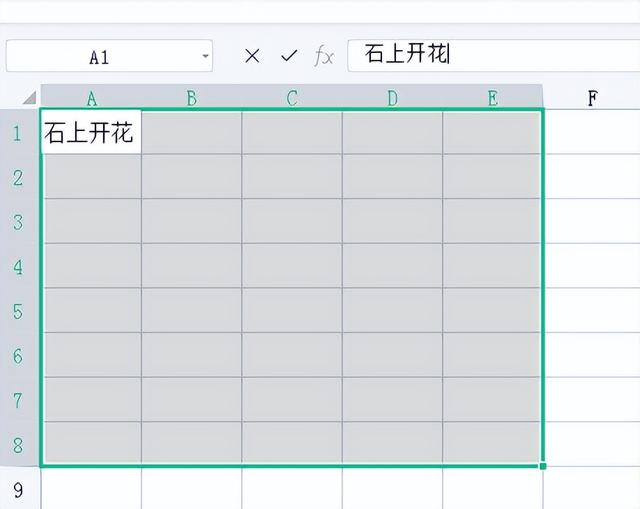
操作步骤:首先选中【A1:E8】区域,然后输入内容,最后按快捷键【Ctrl Enter】,这样所有单元格就填充好了。
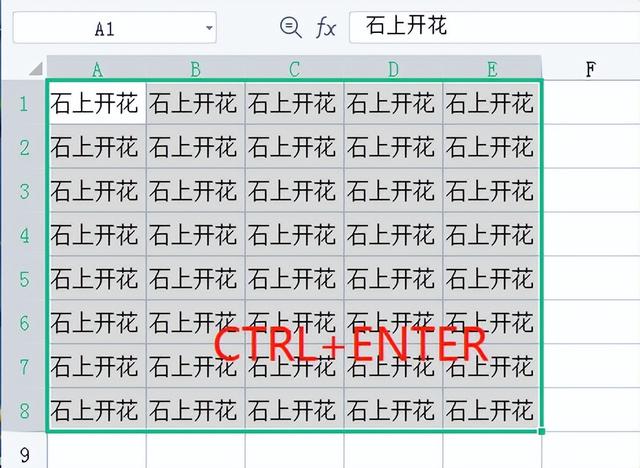
②、非相邻空白单元格填充
例如下图中,我们要在所有空白单元格中填充内容。

操作步骤:首先【Ctrl G】定位,在定位选项卡中选择“空值”,点击“定位”,这样所有空白单元格将会被全部选中,然后直接输入内容,按快捷键【Ctrl Enter】,这样,所有的空白单元格就会填充完成了。
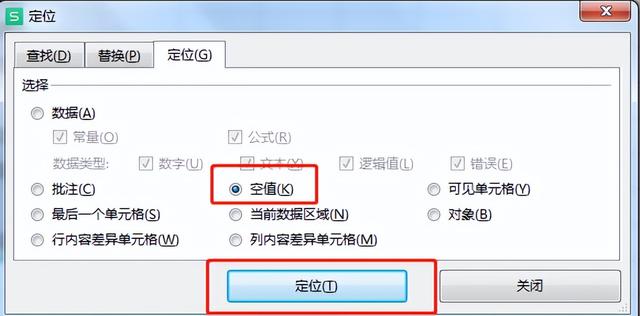
效果图:
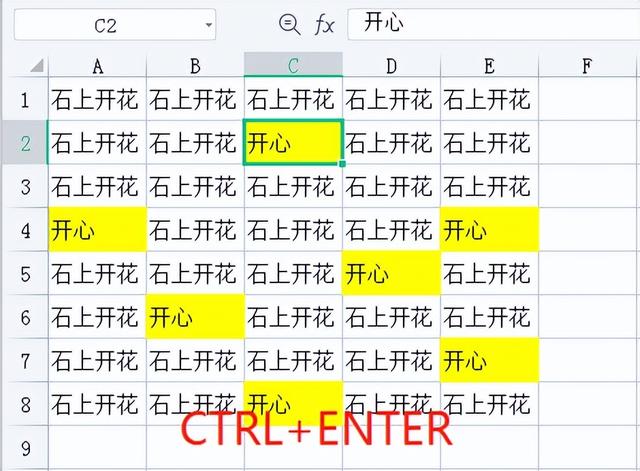
单元格输入内容后按【Enter】键,光标会跳向下一个单元格,试试按快捷键【Ctrl Enter】,光标还停留在原位哦!
三、填充合并单元格如图,取消合并单元格并填充内容。
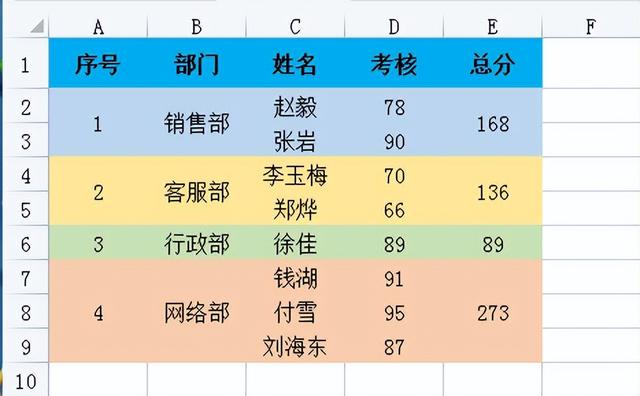
操作步骤:首先选中需要操作的单元格,点击取消合并单元格,然后按【Ctrl G】定位,选择【空值】然后点击【定位】;
然后在公式栏输入等号后按方向键的上箭头;
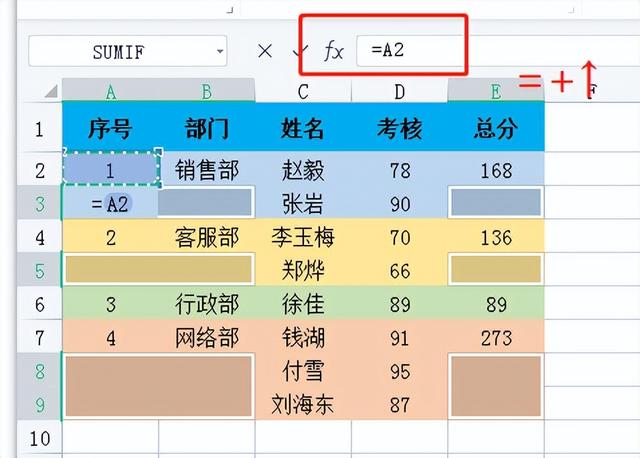
再按【Ctrl Enter】,这样取消合并后形成的空白单元格就填充好了。
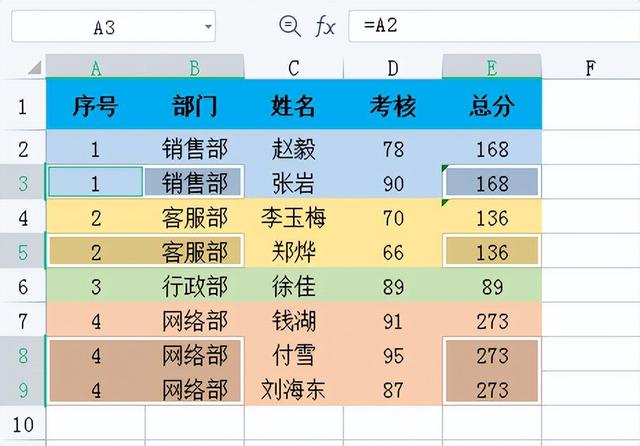
如下图,表中有合并单元格,如果想直接技术总数,直接用复制粘贴和填充柄都会显示错误,怎么办呢?
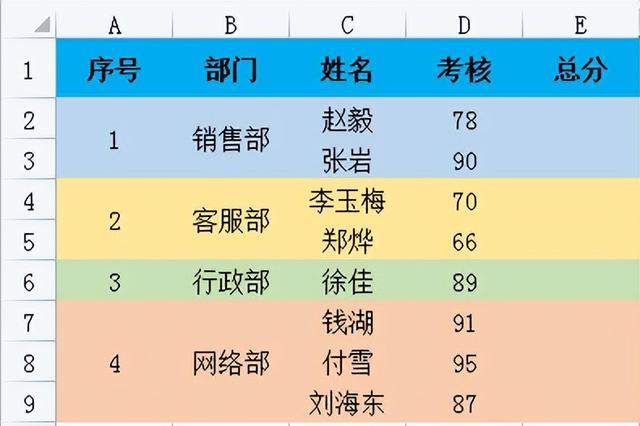
操作步骤:选中E列,直接在公式栏输入公式【=SUM(D2:D9)-SUM(E3:E9)】,然后按【Ctrl Enter】即可。
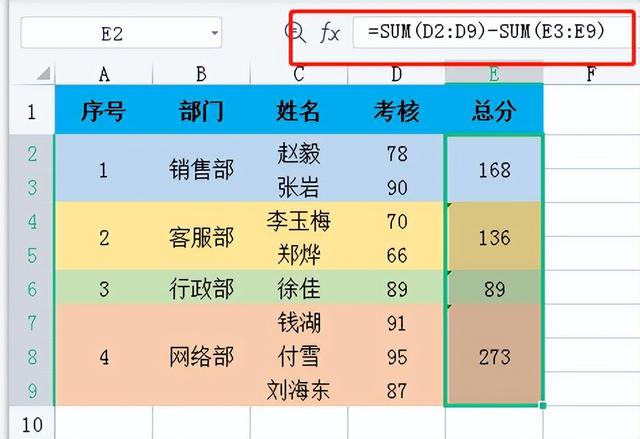
推荐内容
热门内容
- wps上怎么删除多余的空白页(wps删除空白页怎么删)
- 网易云一起听歌功能怎么能看到(怎么跟好友语音对话)
- 美睫收费价格表图片(桂林一些店铺美发、美甲服务预约已排至春节前)
- 正确治疗风湿的有效办法(应该怎么治)
- 幼儿户外运动的意义(【健康科普】玩耍——促进儿童早期发展的“法宝”)
- 父亲节给爸爸的祝福语短信59句(祝天下父亲幸福快乐)
- 记号笔怎么清洗(教你一个小妙招)
- 三星工资结构(三星电子会否遭遇罢工)
- 淘宝店铺怎样收藏(淘宝新店收藏加购这么做让你日销百单)
- 最好听男女合唱的歌曲(满满回忆)
- 自体脂肪填充后最忌讳的是什么(各类医美术后注意事项)
- 微信公众号和小程序区别(申请微信公众号和微信小程序分别需要什么资料)
- 女人吃阿胶的最佳年龄(不想做黄脸婆)
- 小寒和大寒节气的含义(是全年二十四节气中的最后一个节气)
- 欧盟商标自注册费用(欧盟商标注册多少钱)
- 苹果备忘录使用方法苹果11(才知道备忘录这么好用)
- 阳光透过什么(阳光透过树叶的缝隙)
- 方便面的做法家庭做法(劲道爽滑)
热门文章
热门网名
热门句子
















